mp4格式转换器怎么完成视频格式转换
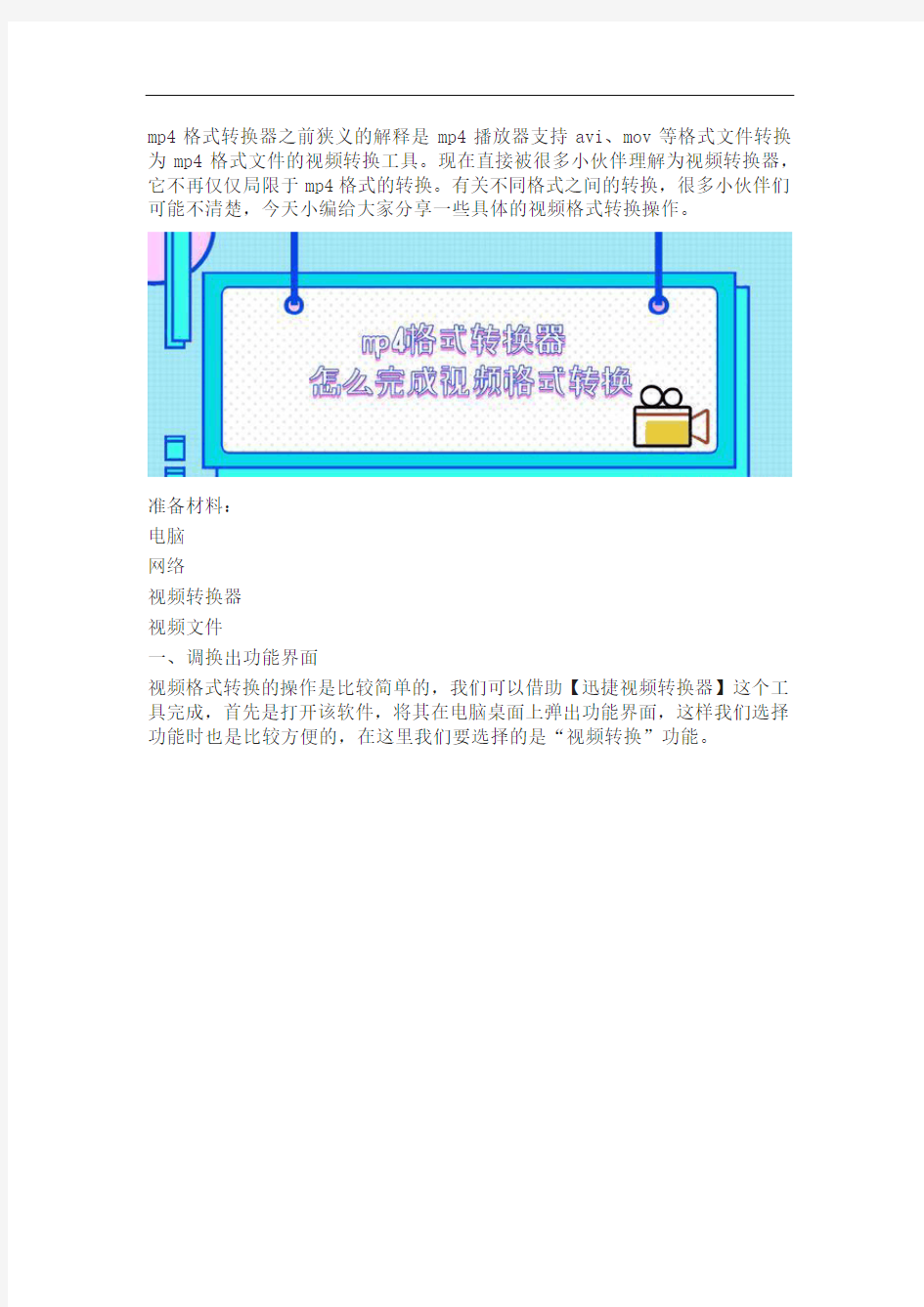
- 1、下载文档前请自行甄别文档内容的完整性,平台不提供额外的编辑、内容补充、找答案等附加服务。
- 2、"仅部分预览"的文档,不可在线预览部分如存在完整性等问题,可反馈申请退款(可完整预览的文档不适用该条件!)。
- 3、如文档侵犯您的权益,请联系客服反馈,我们会尽快为您处理(人工客服工作时间:9:00-18:30)。
mp4格式转换器之前狭义的解释是mp4播放器支持avi、mov等格式文件转换为mp4格式文件的视频转换工具。现在直接被很多小伙伴理解为视频转换器,它不再仅仅局限于mp4格式的转换。有关不同格式之间的转换,很多小伙伴们可能不清楚,今天小编给大家分享一些具体的视频格式转换操作。
准备材料:
电脑
网络
视频转换器
视频文件
一、调换出功能界面
视频格式转换的操作是比较简单的,我们可以借助【迅捷视频转换器】这个工具完成,首先是打开该软件,将其在电脑桌面上弹出功能界面,这样我们选择功能时也是比较方便的,在这里我们要选择的是“视频转换”功能。
二、上传视频文件
视频文件上传的方式是有多种的,我们选择视频转换功能之后,在添加文件的页面中是可以看到这些上传文件的方式。如页面左上角是上传视频文件的按钮,添加文件夹是我们批量上传视频的方式,页面中的拖拽方法和其他添加按钮可以单个上传视频。
三、设置输出格式
在视频文件上传好之后,大家就可以点击输出格式,在输出格式中选择视频选项,如果大家是需要提取视频中的音频的话,可以选择音频格式。确定mp4为
转换格式之后,还有分辨率需要选择,分辨率的高低会影响视频的清晰度,大家在选择的时候,要根据需要而定。
四、完善输出目录
输出目录中是可以看出文件的保存路径的,大家需要将转换出的文件保存在哪里可以点击“更改目录”进行调整,调整目录之后大家记得将文件保存在哪里了呀,不记得的话可以在输出目录中查看路径,或者是直接打开文件均可。
五、转换视频
如果我们是添加了多个视频文件的话,选择页面右下角的“全部转换”,这样就可以一键转换多个视频了。单个视频格式转换的话,选择对应视频文件后的转换按键就可以了。给大家演示一下。
mp4格式转换器怎么完成视频格式转换?现在大家有所了解了吧!相信大家已经学会转换的操作了,不会的小伙伴,上面有具体的操作,可以学学啊!
